Планшетні комп’ютери є досить популярними пристроями для читання електронних книг. Хоча концепція спеціалізованих пристроїв для читання, таких як eReader, може не мати такої популярності, як, наприклад, iPad, багато людей все ще обирають їх для читання. Планшети Amazon Fire займають свою нішу на ринку завдяки доступній ціні, підтримці Android та формату електронних книг Amazon. Для справжнього книголюба, окрім можливості читати улюблені твори, важливим є також простий спосіб позбутися реклами та небажаного програмного забезпечення, зокрема вірусів, на своєму Amazon Fire 7.
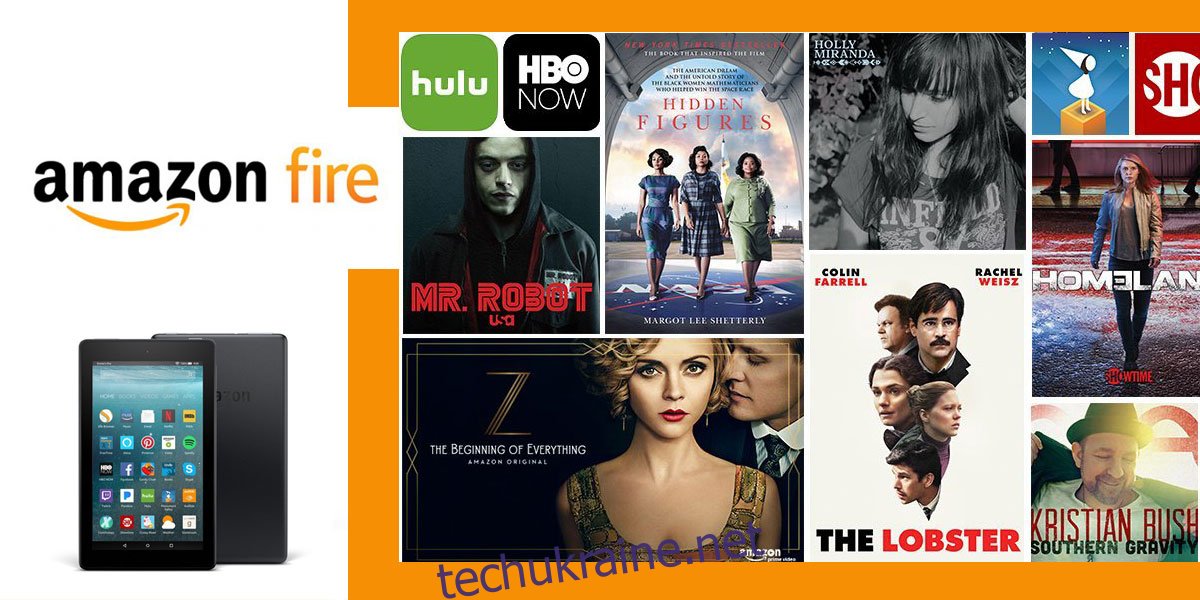
Встановлення інструментів ADB
Для того, щоб усунути рекламу та небажані програми, включаючи віруси, з вашого Amazon Fire 7, вам необхідно встановити інструменти ADB. Починаючи з минулого року, є можливість завантажувати інструменти ADB без необхідності завантаження повного Android SDK.
Ви можете завантажити інструменти ADB та Fastboot від Google для Linux, macOS та Windows. Розпакуйте завантажений архів у будь-яке зручне для вас місце на комп’ютері. Саме з цієї папки ви будете запускати необхідні команди, тому не розміщуйте її занадто глибоко у файловій системі.
Активація налагодження ADB
Перед використанням команд ADB, необхідно активувати налагодження ADB на вашому планшеті Fire 7.
Відкрийте застосунок “Налаштування”, знайдіть та виберіть розділ “Пристрій”. На екрані пристрою торкніться 7 разів по пункту “Номер збірки” або, в деяких випадках, “Серійний номер”. Це розблокує “Параметри розробника”, які з’являться нижче. У цих параметрах увімкніть опцію “Увімкнути налагодження ADB”.
Ви також побачите опцію “Дозволити налагодження USB”. Активуйте її.
Видалення вірусів та небажаних програм
Під’єднайте ваш планшет до комп’ютера. Відкрийте “Диспетчер пристроїв” (Device Manager) та перевірте у розділі “USB-пристрої”, чи правильно ідентифіковано ваш планшет. Потім відкрийте папку, у яку ви розпакували інструменти ADB.
Утримуючи клавішу Shift, клацніть правою кнопкою миші у цій папці та виберіть опцію “Відкрити вікно командного рядка тут” (Open command window here) або “Відкрити вікно PowerShell тут” (Open PowerShell window here). Якщо у вас Windows 10, можливо, вам потрібно буде спочатку додати цю опцію назад до контекстного меню Провідника файлів.
У вікні командного рядка, що з’явиться, виконайте наступну команду, щоб переконатися, що ваш пристрій коректно підключений та працює:
adb devices
Ця команда виведе список усіх підключених пристроїв. Якщо ваш пристрій не відображається або має статус “offline”, перевірте, чи не з’явилося на екрані планшета повідомлення з проханням дозволити налагодження USB. Якщо так, підтвердіть свій вибір.
Після того, як ваш пристрій буде успішно розпізнано, ви можете розпочати видалення вірусів та інших небажаних програм. Кожну з наведених нижче команд необхідно виконувати по черзі. Кожна команда відповідає за видалення окремого компонента з вашого Amazon Fire 7. Назву компонента можна побачити у частині команди після “com.amazon”, наприклад, “adb shell pm uninstall –user 0 com.amazon.parentalcontrols” видаляє батьківський контроль. Зверніть увагу на цю частину команди, щоб знати, який саме елемент ви видаляєте.
adb shell pm uninstall --user 0 com.amazon.parentalcontrols adb shell pm uninstall --user 0 com.android.calendar adb shell pm uninstall --user 0 com.amazon.photos adb shell pm uninstall --user 0 com.amazon.kindle adb shell pm uninstall --user 0 com.android.email adb shell pm uninstall --user 0 com.android.music adb shell pm uninstall --user 0 com.goodreads.kindle adb shell pm uninstall --user 0 com.amazon.kindle.personal_video adb shell pm uninstall --user 0 com.amazon.geo.client.maps adb shell pm uninstall --user 0 com.amazon.cloud9.systembrowserprovider adb shell pm uninstall --user 0 com.amazon.cloud9 adb shell pm uninstall --user 0 com.amazon.csapp adb shell pm uninstall --user 0 com.amazon.weather adb shell pm uninstall --user 0 com.amazon.ags.app adb shell pm uninstall --user 0 com.amazon.h2settingsfortablet adb shell pm uninstall --user 0 com.android.contacts adb shell pm uninstall --user 0 amazon.alexa.tablet adb shell pm uninstall --user 0 com.amazon.kindle.kso adb shell pm uninstall --user 0 com.audible.application.kindle adb shell pm uninstall --user 0 com.amazon.mp3 adb shell pm uninstall --user 0 com.amazon.tahoe adb shell pm uninstall --user 0 com.amazon.photos.importer adb shell pm uninstall --user 0 com.amazon.zico adb shell pm uninstall --user 0 com.amazon.dee.app
Не всі компоненти, перелічені вище, є вірусами. Деякі програми можуть бути вам корисними, тому перед виконанням цих команд визначте, що ви хочете зберегти, а від чого хотіли б позбутися. Цей перелік команд був зібраний користувачем Reddit dingers13.
Видалення реклами з екрана блокування Amazon Fire 7
Якщо вас цікавить лише видалення рекламних оголошень з екрана блокування Amazon Fire 7, вам достатньо виконати лише одну команду, наведену нижче. Хоча ця команда є в попередньому списку, з її назви не одразу зрозуміло, що саме вона робить.
adb shell pm uninstall --user 0 com.amazon.kindle.kso